Koneksi bot ke LINE
BERLAKU UNTUK: SDK v4
Anda dapat mengonfigurasi bot untuk berkomunikasi dengan orang-orang melalui aplikasi LINE. Artikel ini menjelaskan cara membuat saluran LINE menggunakan LINE Developers Console, menyambungkan bot ke saluran LINE di Azure, dan menguji bot di aplikasi seluler LINE.
Prasyarat
- Akun Azure. Jika Anda belum memilikinya, buat akun gratis sebelum memulai.
- Bot yang sudah ada diterbitkan ke Azure.
- Perangkat seluler dengan aplikasi LINE dan pembaca QR.
Membuat saluran di Konsol Pengembang LINE
Untuk membuat bot dengan LINE, Anda perlu membuat saluran di Konsol Pengembang LINE. Ikuti langkah-langkah dalam dokumentasi di bawah ini yang relevan dengan Anda sebelum melanjutkan:
- Jika Anda sudah memiliki akun LINE Official: Menambahkan channel ke Akun Resmi LINE yang sudah ada.
- Jika Anda tidak memiliki akun LINE: Membuat saluran di Konsol Pengembang LINE.
Mendapatkan nilai dari pengaturan saluran Anda
Setelah mengonfirmasi pengaturan channel, Anda akan diarahkan ke halaman Pengaturan dasar saluran Anda.
- Gulir ke bawah untuk menemukan rahasia Saluran. Salin nilai dan simpan untuk langkah-langkah selanjutnya.
- Gulir ke atas dan pilih tab Pengaturan olahpesan.
- Di bagian bawah halaman Anda akan melihat bidang Token akses saluran (berumur panjang), dengan tombol Masalah . Pilih tombol tersebut untuk mendapatkan token akses Anda.
- Salin dan simpan token akses untuk langkah-langkah selanjutnya.
Koneksi saluran LINE ke bot Azure Anda
Setelah mendapatkan nilai di atas, Anda siap untuk menyambungkan bot Azure ke LINE di portal Azure.
- Masuk ke portal Azure dan temukan bot Anda. Lalu pilih Saluran.
- Pilih LINE dari daftar Saluran yang tersedia.
- Masukkan Rahasia Saluran dan Token Akses Saluran yang Anda simpan sebelumnya. Lalu, pilih Terapkan.
- Jika bot Anda berhasil tersambung, URL Webhook akan muncul. Salin dan simpan URL untuk langkah-langkah selanjutnya.
Mengonfigurasi pengaturan webhook LINE
Setelah menyambungkan saluran Anda di Azure dan mendapatkan URL webhook Anda, kembali ke Konsol Pengembang LINE untuk mengonfigurasi pengaturan webhook LINE.
Kembali ke konsol PENGEMBANG LINE.
Pilih saluran yang Anda buat sebelumnya dari Saluran yang baru saja dikunjungi.
Pilih pengaturan API Olahpesan dan gulir ke bawah ke pengaturan Webhook. Masukkan URL Webhook dari Azure dan pilih Perbarui.
Pilih tombol Verifikasi di bawah URL. Pesan sukses akan muncul jika URL webhook dikonfigurasi dengan benar.
Kemudian aktifkan Gunakan webhook, yang ditunjukkan di bawah ini:
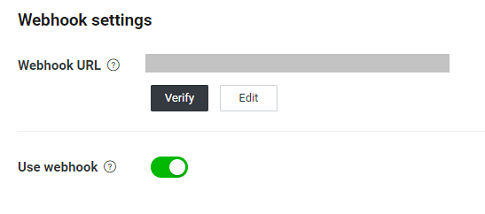
Penting
Di KONSOL Pengembang LINE, atur URL webhook sebelum Anda mengaktifkan Gunakan webhook. Mengaktifkan webhook dengan URL kosong tidak akan mengatur status yang diaktifkan, meskipun UI dapat mengatakan sebaliknya.
Setelah menambahkan URL webhook dan mengaktifkan Gunakan webhook, muat ulang halaman ini dan verifikasi bahwa perubahan diatur dengan benar.
Menguji bot
Setelah menyelesaikan langkah-langkah ini, bot Anda akan berhasil dikonfigurasi untuk berkomunikasi dengan pengguna di LINE. Langkah-langkah di bawah ini menjelaskan cara menguji bot Anda.
Tambahkan bot ke aplikasi seluler LINE
Untuk menguji bot, Anda perlu menggunakan aplikasi seluler LINE.
- Gulir ke atas di tab API Olahpesan untuk melihat kode QR bot.
- Menggunakan perangkat seluler dengan aplikasi LINE yang terinstal, pindai kode QR dan pilih tautan yang muncul.
- Anda sekarang dapat berinteraksi dengan bot di aplikasi LINE seluler dan menguji bot Anda.
Pesan otomatis
Saat Anda mulai menguji bot, bot mungkin mengirim pesan tak terduga yang bukan pesan yang Anda tentukan dalam aktivitas.conversationUpdate
Untuk menghindari pengiriman pesan ini, lakukan langkah-langkah berikut:
Buka Konsol Pengembang LINE dan pilih saluran Anda. Lalu pilih tab API Olahpesan.
Gulir ke bawah ke bagian fitur Akun Resmi LINE. Temukan Pesan balasan otomatis dan pilih tautan Edit .
Halaman baru berjudul Pengaturan respons akan terbuka. Di bawah Pengaturan terperinci, atur Respons otomatis ke Dinonaktifkan.
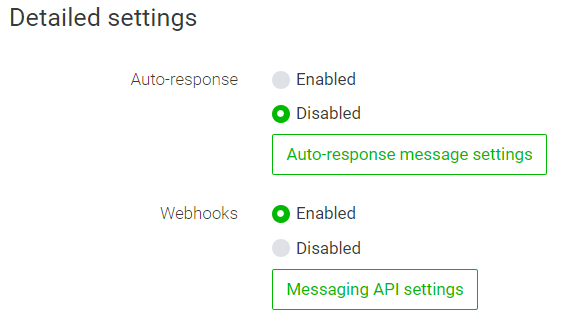
Atau, Anda dapat memilih untuk menyimpan pesan-pesan ini. Pilih Pengaturan pesan respons otomatis untuk mengedit pesan respons otomatis.
Informasi Tambahan
Pemecahan Masalah
- Jika bot Anda tidak merespons pesan apa pun, buka bot Anda di portal Azure, dan pilih Uji di Web Chat.
- Jika bot berfungsi di sana tetapi tidak merespons di LINE, muat ulang halaman Konsol Pengembang LINE Anda dan ulangi instruksi webhook di atas. Pastikan Anda mengatur URL Webhook sebelum mengaktifkan webhook.
- Jika bot tidak berfungsi di Web Chat, debug masalah bot lalu selesaikan konfigurasi saluran LINE Anda.